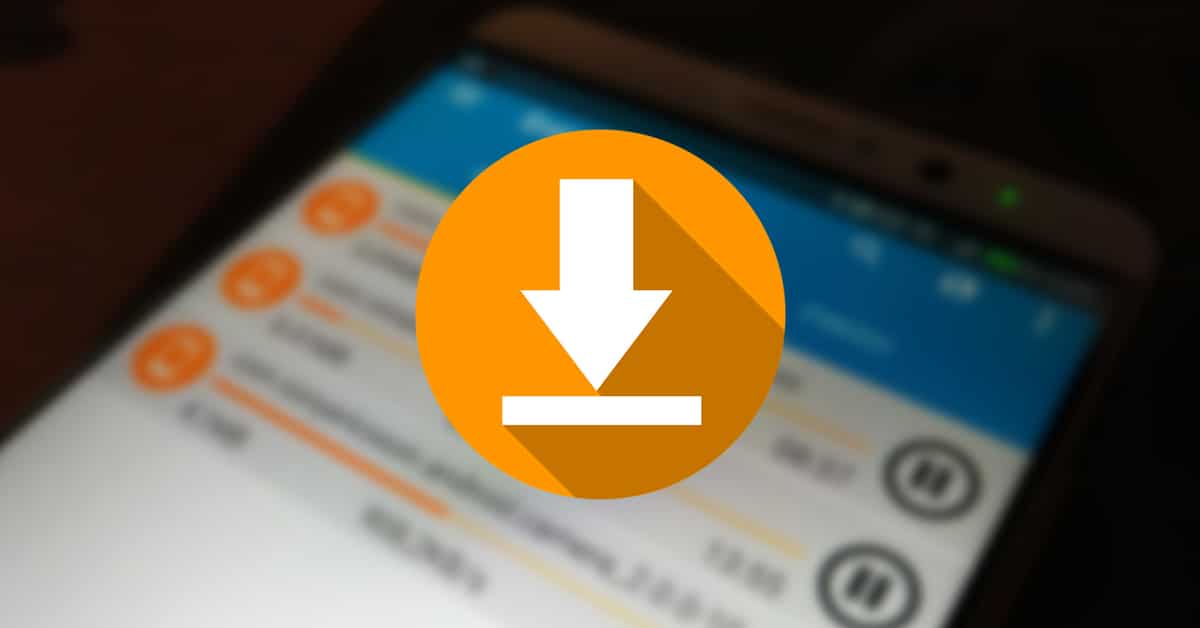
Під час використання наших телефонів ми дізнаємося важливі деталі, серед них одним із важливих є менеджер завантажень Android. Це буде сайт, куди надсилатиметься кожне з наших завантажень, підвищуватиметься щоразу, коли ви завантажуватимете програму, зображення, відео чи щось інше.
За замовчуванням кожен пристрій із операційною системою Google створює все це в папці під назвою «Завантаження», яка є місцем, куди потрапляє кожен із завантажених файлів. Якщо ви використовуєте, наприклад, браузер, пункт призначення може змінитися, хоча деякі, звичайно, використовують це для розміщення файлів.
У цій статті ви побачите як відкрити менеджер завантажень android і скористатися всім потенціалом, який на даний момент більший, ніж ви думаєте. Якщо це здається небагато, у вас є файлові провідники з величезним потенціалом, вони також допоможуть вам знайти все, що ви завантажуєте в цей момент.

Що таке Android Download Manager?
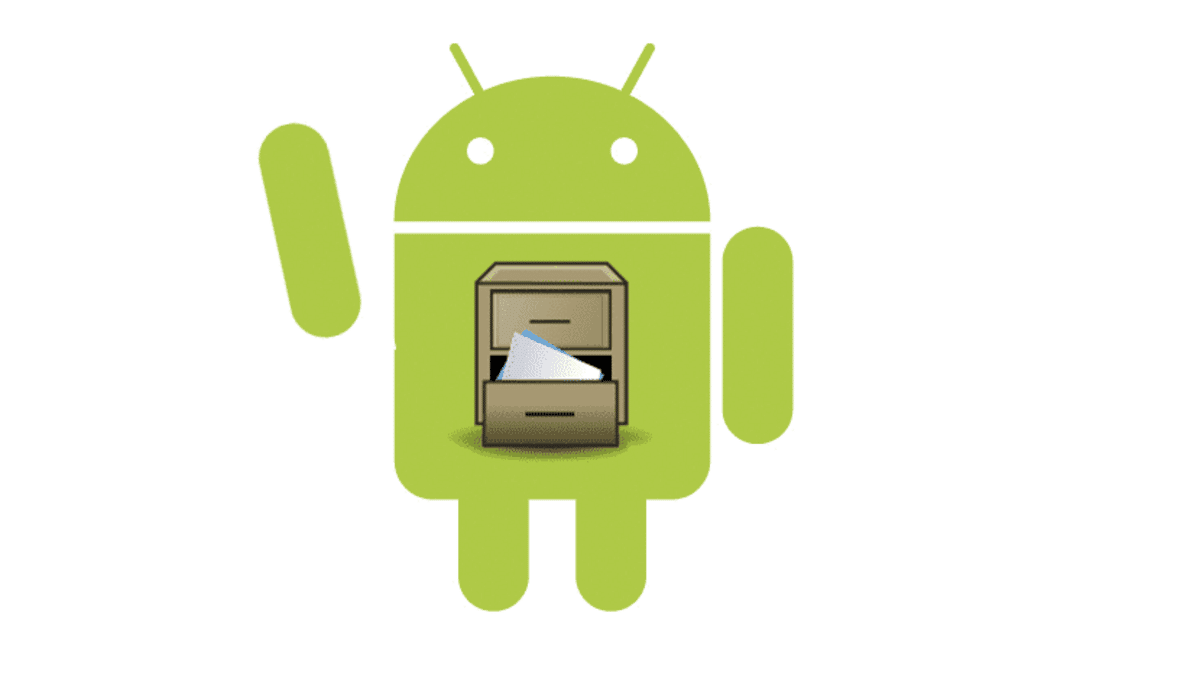
Залежно від пристрою ця назва може змінюватися, тому зазвичай ви зможете знайти його як «Завантаження», «Мої файли» або «Менеджер файлів». Це буде змінюватися залежно від виробника, кожен вибирає певний, тому важливо знайти його та перенести ці файли в безпечне місце.
Менеджер завантажень — це не що інше, як місце, куди буде відправлено файл, будь то аудіо, відео, документ або архів, у тому числі якщо ви завантажуєте програми з-за меж Play Store. Кожен елемент буде безпечним, усе, доки ви не видалите це, що є ще однією справою, яку ви можете зробити, якщо вважаєте за потрібне.
Щоб швидко отримати доступ до менеджера завантажень, натисніть «Файли»., потім натисніть «Завантаження/Отримані файли», і ви побачите багато елементів. Тут ви можете побачити, що у вас є, іноді доцільно почистити, хоча ви також можете скористатися пошуковою системою, якщо хочете знайти конкретну річ.
Відкрийте менеджер завантажень Android і попрацюйте з ним

Менеджер завантажень знаходиться в папці, зазвичай це приховано та недоступно для тих, хто може стежити за вашим пристроєм. Хоча це не важлива папка в телефоні, зазвичай у ній зберігається цінна інформація, іноді ми зазвичай зберігаємо файли, завантажені з електронної пошти, фотографії, програми та інші документи, які стають цінними для вас та інших людей.
Android-менеджер, мабуть, не найпривабливіший, він функціональний і показує все завантажене на даний момент, а це в основному файли з Інтернету. Тут ви можете легко передати файл на інший сайт, залишаючи цей простір якнайкраще, якщо ви зазвичай завантажуєте багато речей щодня.
Якщо ви хочете відкрити менеджер завантажень, виконайте наступне, щоб дістатися до нього:
- Розблокуйте пристрій і знайдіть «Файли» або «Мої файли»
- Натисніть, і відкриються важливі файли вашого телефону або планшета
- Опинившись усередині, перейдіть до «Завантажень» або «Отриманих файлів»
- Тепер з’являться різні файли, ви керуватимете всім цим, коли ви його відкриєте, і ви зможете переміщувати все, що завгодно, нормально мати кожен із них у місці, до якого у вас є доступ швидко, коли ви скопіюєте файл, ви можете його надіслати, для цього натисніть «Перемістити», перейдіть до «Телефон» і виберіть потрібну папку
Переміщення файлів не вплине, оскільки це окремі завантаження, які варто зберегти в тому місці, доступ до якого є тільки у вас. Папки можна захистити, найкраще захистити кожну з них, щоб, якщо вони заберуть ваш смартфон, ніхто в них не заходив і вони мали доступ до різних файлів.
Використовуйте файловий провідник

Можливо, ви мало знаєте про файлові провідники, полегшують життя під час пошуку фотографії, відео, документа чи файлу. У вас є чудові варіанти, хоча це правда, що один виділяється над іншим, крім того, що його рекомендує широка громадськість.
Одним із тих, що вважалися важливими протягом багатьох років, є Google Files, у деяких випадках він прибуває встановлений на телефон без нашого відома. Це один із найкращих браузерів, він також безкоштовний і навіть містить функцію очищення, усуваючи дублікати файлів, серед іншого.
Якщо ви хочете використовувати браузер Google Files і використовувати його як менеджер завантажень, виконайте такі дії:
- Завантажте та встановіть програму Google Files на вашому пристрої у вікні є посилання, клацніть його та виконайте наступні дії
- Запустіть програму на своєму мобільному телефоні
- Внизу натисніть «Дослідити» і ви побачите доступ до всіх файлів на вашому телефоні
- Уже в розділі категорій ви побачите «Завантаження», якщо ні, в пошуковій системі введіть «Завантаження» і швидко перейдіть до нього за допомогою цієї пошукової системи
- Натисніть на цю папку, щоб побачити весь вміст, який буде таким самим, як і в попередньому пункті, хоча видимість буде легшою за допомогою цієї добре відомої програми, яка є безкоштовною для всіх
Менеджер файлів Solid Explorer
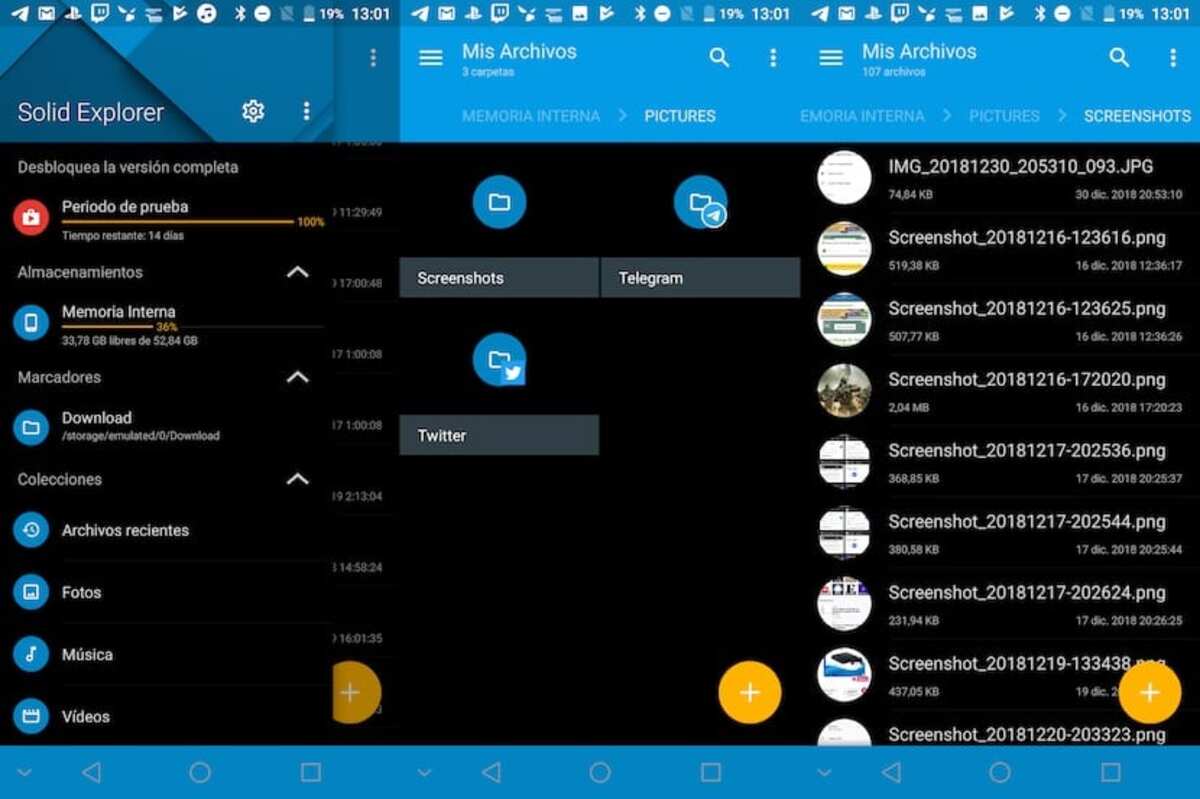
Це визнаний важливий файловий провідник нарівні з Google FilesКрім того, інтерфейс схожий на минулий, але має значно покращену продуктивність. Менеджер файлів Solid Explorer був розроблений компанією NeatBytes, яка зробила важливий крок в останньому оновленні.
Кілька функцій диспетчера файлів Solid Explorer: захист файлів за допомогою шифрування, керування файлами на подвійній панелі, резервне копіювання програм і файлів у будь-яке місце призначення. Це програма з великою кількістю доповнень, ми також маємо швидкий доступ до завантажених файлів, а також до системи.
Це не вимагає багато користі, щоб отримати його, тож як тільки ви його відкриєте та використаєте кілька разів, ви зможете перейти до файлового менеджера Android. Додаток мав понад 5 мільйонів завантажень і отримав рейтинг 4,4 зірки з п’яти можливих.